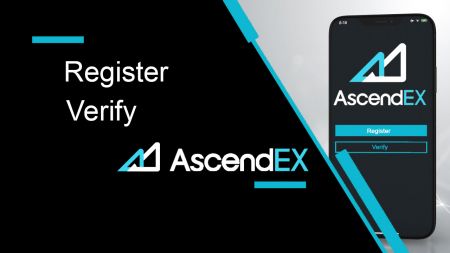AscendEX Zaregistrujte sa - AscendEX Slovakia - AscendEX Slovenčina
By
AscendEX Cryptocurrency
2804
0
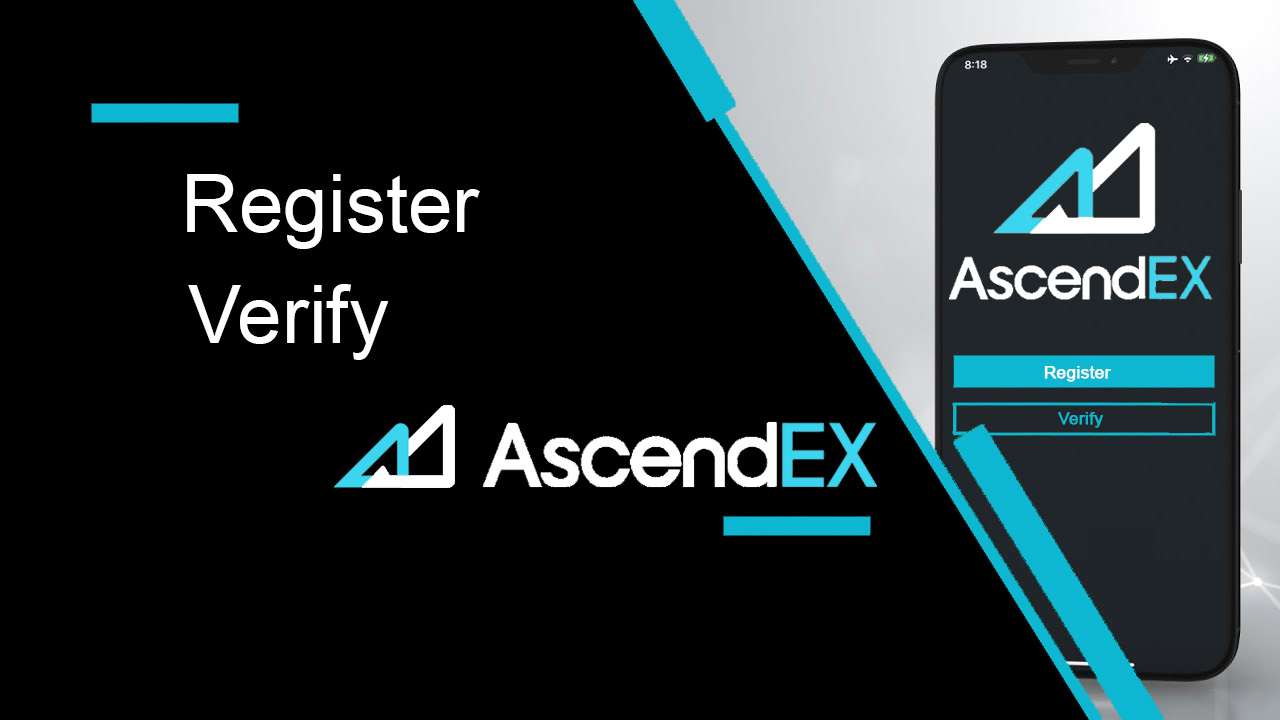
- Jazyk
-
English
-
العربيّة
-
简体中文
-
हिन्दी
-
Indonesia
-
Melayu
-
فارسی
-
اردو
-
বাংলা
-
ไทย
-
Tiếng Việt
-
Русский
-
한국어
-
日本語
-
Español
-
Português
-
Italiano
-
Français
-
Deutsch
-
Türkçe
-
Nederlands
-
Norsk bokmål
-
Svenska
-
Tamil
-
Polski
-
Filipino
-
Română
-
Zulu
-
Slovenščina
-
latviešu valoda
-
Čeština
-
Kinyarwanda
-
Українська
-
Български
-
Dansk
-
Kiswahili
Ako sa zaregistrovať na AscendEX
Ako zaregistrovať účet AscendEX【PC】
Zaregistrujte sa pomocou e-mailovej adresy
1. Zadajte ascendex.com a navštívte oficiálnu webovú stránku AscendEX . Kliknite na [Sign Up] v pravom hornom rohu pre stránku registrácie .

2. Na stránke Registrácia kliknite na [ E- mail ], zadajte svoju e-mailovú adresu, vyberte krajinu/región , nastavte a potvrďte heslo , zadajte pozývací kód (voliteľné); Prečítajte si a vyjadrite súhlas so Zmluvnými podmienkami , kliknutím na [ Ďalej ] overte svoju e-mailovú adresu.

3. Na stránke Overenie zabezpečenia zadajte overovací kód e-mailu zaslaný do vašej poštovej schránky a kliknite na [ Potvrdiť] pridajte svoje telefónne číslo (môžete ho pridať neskôr).

Potom sa vám zobrazí stránka Overenie telefónu. Ak ju chcete pridať neskôr, kliknite na „zatiaľ preskočiť“.

Teraz sa môžete prihlásiť a začať obchodovať!

Zaregistrujte sa pomocou telefónneho čísla
1. Zadajte ascendex.com a navštívte oficiálnu webovú stránku AscendEX. Kliknite na [ Registrovať sa ] v pravom hornom rohu pre stránku Registrácia .
2. Na stránke Registrácia kliknite na [ Telefón ], zadajte svoje telefónne číslo, nastavte a potvrďte heslo , zadajte pozývací kód (voliteľné); Prečítajte si a vyjadrite súhlas so zmluvnými podmienkami, kliknutím na [ Ďalej ] overte svoje telefónne číslo.

3. Na stránke Overenie zabezpečenia zadajte overovací kód odoslaný na váš telefón a kliknite na [ Potvrdiť ], aby ste zviazali e-mailovú adresu (môžete ju zviazať neskôr).

Teraz sa môžete prihlásiť a začať obchodovať!
Ako si zaregistrovať účet AscendEX【APP】
Zaregistrujte sa cez aplikáciu AscendEX App
1. Otvorte aplikáciu AscendEX , ktorú ste si stiahli, kliknite na ikonu profilu v ľavom hornom rohu pre stránku Registrácia .

2. Môžete sa zaregistrovať pomocou e-mailovej adresy alebo telefónneho čísla . Napríklad pri registrácii e-mailom vyberte krajinu/región, zadajte e-mailovú adresu, nastavte a potvrďte heslo, zadajte pozývací kód (voliteľné). Prečítajte si zmluvné podmienky a vyjadrite svoj súhlas s nimi, kliknite na [ Zaregistrovať sa] a overte svoju e-mailovú adresu.

3. Zadajte e-mailový overovací kód odoslaný do vašej poštovej schránky a pridajte svoje telefónne číslo (môžete ho pridať neskôr). Teraz sa môžete prihlásiť a začať obchodovať!

Registrácia cez mobilný web (H5)
1. Zadajte ascendex.com a navštívte oficiálnu webovú stránku AscendEX. Kliknutím na [ Zaregistrovať sa ] prejdete na stránku registrácie.
2. Môžete sa zaregistrovať pomocou e-mailovej adresy alebo telefónneho čísla . Pre registráciu telefónneho čísla kliknite na [ Telefón ], zadajte svoje telefónne číslo, nastavte a potvrďte heslo d, zadajte pozývací kód (voliteľné); Prečítajte si a vyjadrite súhlas so Zmluvnými podmienkami, kliknite na [Ďalej] a overte svoje telefónne číslo.

3. Zadajte overovací kód odoslaný na váš telefón a kliknite na [ Ďalej ].

4. Zviažte e-mailovú adresu (môžete ju zviazať neskôr). Teraz sa môžete prihlásiť a začať obchodovať!

Stiahnite si aplikáciu AscendEX pre iOS
Mobilná verzia obchodnej platformy je úplne rovnaká ako jej webová verzia. V dôsledku toho nebudú žiadne problémy s obchodovaním a prevodom finančných prostriedkov. Okrem toho je obchodná aplikácia AscendEX pre IOS považovaná za najlepšiu aplikáciu pre online obchodovanie. V obchode má teda vysoké hodnotenie.1. Zadajte ascendex.com do svojho prehliadača a navštívte oficiálnu webovú stránku AscendEX. Kliknite na [ Stiahnuť teraz ] v spodnej časti.

2. Kliknite na [App Store] a dokončite sťahovanie podľa pokynov.

Môžete si tiež stiahnuť priamo cez nasledujúci odkaz alebo QR kód.
Odkaz: https://m.ascendex.com/static/guide/download.html
QR kód:

Stiahnite si aplikáciu AscendEX pre Android
Obchodná aplikácia AscendEX pre Android je považovaná za najlepšiu aplikáciu pre online obchodovanie. V obchode má teda vysoké hodnotenie. Problémy nebudú ani s obchodovaním a prevodom prostriedkov.1. Zadajte ascendex.com do svojho prehliadača a navštívte oficiálnu webovú stránku AscendEX. Kliknite na [ Stiahnuť teraz ] v spodnej časti.

2. Môžete si ho stiahnuť cez [ Google Play ] alebo [ Instant Download ]. Kliknite na [ Instant Download ], ak si chcete aplikáciu stiahnuť rýchlo (odporúča sa).

3. Kliknite na [Stiahnuť ihneď].

4. V prípade potreby aktualizujte nastavenie a kliknite na [Inštalovať].

5. Počkajte na dokončenie inštalácie. Potom sa môžete zaregistrovať v aplikácii AscendEX, prihlásiť sa a začať obchodovať.
Ako sťahovať cez Google play?
1. Vo svojom prehliadači vyhľadajte Google Play a kliknite na [Download Now] (preskočte tento krok, ak už aplikáciu máte).

2. Otvorte v telefóne aplikáciu Google Play.

3. Zaregistrujte sa alebo sa prihláste do svojho účtu Google a v obchode vyhľadajte [AscendEX].

4. Kliknutím na [Inštalovať] dokončite sťahovanie. Potom sa môžete zaregistrovať v aplikácii AscendEX, prihlásiť sa a začať obchodovať.
Môžete si tiež stiahnuť priamo cez nasledujúci odkaz alebo QR kód.
Odkaz: https://m.ascendex.com/static/guide/download.html
QR kód:

Mobilná webová verzia AscendEX

Ak chcete obchodovať na mobilnej webovej verzii obchodnej platformy AscendEX, môžete to jednoducho urobiť. Najprv otvorte prehliadač na svojom mobilnom zariadení. Potom vyhľadajte „ascendex.com“ a navštívte oficiálnu webovú stránku brokera. Nech sa páči! Teraz budete môcť obchodovať z mobilnej webovej verzie platformy. Mobilná webová verzia obchodnej platformy je úplne rovnaká ako jej bežná webová verzia. V dôsledku toho nebudú žiadne problémy s obchodovaním a prevodom finančných prostriedkov.
FAQ pre registráciu
Môžem pri registrácii účtu pomocou telefónu alebo e-mailu preskočiť krok viazania?
Áno. AscendEX však dôrazne odporúča, aby používatelia pri registrácii účtu spojili svoj telefón a e-mailovú adresu, aby sa zvýšila bezpečnosť. V prípade overených účtov sa verifikácia v dvoch krokoch aktivuje, keď sa používatelia prihlásia do svojich účtov, a môže sa použiť na uľahčenie získania účtu pre používateľov, ktorí nemajú prístup k svojim účtom.
Môžem viazať nový telefón, ak som stratil aktuálny telefón viazaný na môj účet?
Áno. Používatelia môžu viazať nový telefón po zrušení väzby starého telefónu zo svojho účtu. Ak chcete odpojiť starý telefón, existujú dva spôsoby:
- Oficiálne zrušenie viazanosti: Pošlite e-mail na adresu [email protected] s nasledujúcimi informáciami: telefón na prihlásenie, krajina, posledné 4 čísla dokladu totožnosti.
- Urob si sám Unbinding: Navštívte oficiálnu webovú stránku AscendEX a kliknite na ikonu profilu – [Bezpečnosť účtu] na vašom PC alebo kliknite na ikonu profilu – [Nastavenie zabezpečenia] vo svojej aplikácii.
Môžem zviazať nový e-mail, ak som stratil aktuálny e-mail viazaný na môj účet?
Ak už nie je prístup k e-mailu používateľa, môže na zrušenie väzby použiť jeden z nasledujúcich dvoch spôsobov:
- Oficiálne rozviazanie
Potvrdzovacia fotografia dokladu totožnosti musí obsahovať používateľa, ktorý má poznámku s nasledujúcimi informáciami: e-mail adresa viazaná na účet, dátum, žiadosť o resetovanie e-mailu a jeho dôvody a „AscendEX nezodpovedá za žiadnu potenciálnu stratu majetku účtu spôsobenú resetovaním e-mailu.“
- Urob si sám Unbinding: Používatelia by mali navštíviť oficiálnu webovú stránku AscendEX a kliknúť na ikonu profilu – [Bezpečnosť účtu] na svojom počítači alebo kliknúť na ikonu profilu – [Nastavenie zabezpečenia] v aplikácii.
Môžem resetovať svoj telefón alebo e-mail na prihlásenie?
Áno. Používatelia môžu navštíviť oficiálnu webovú stránku AscendEX a kliknúť na ikonu profilu – [Account Security] na svojom počítači alebo kliknúť na ikonu profilu – [Security Setting] v aplikácii, aby sa resetoval telefón alebo e-mail na prihlásenie.
Čo mám robiť, ak z môjho telefónu nedostanem overovací kód?
Používatelia môžu tento problém vyriešiť aj pomocou nasledujúcich piatich metód:
- Používatelia by sa mali uistiť, že zadané telefónne číslo je správne. Telefónne číslo musí byť prihlasovacie telefónne číslo.
- Používatelia by sa mali uistiť, že klikli na tlačidlo [Odoslať].
- Používatelia by sa mali uistiť, že ich mobilný telefón má signál a že sa nachádzajú na mieste, ktoré môže prijímať dáta. Okrem toho môžu používatelia skúsiť reštartovať sieť na svojich zariadeniach.
- Používatelia by sa mali uistiť, že AscendEX nie je blokovaný v kontaktoch ich mobilných telefónov alebo v inom zozname, ktorý môže blokovať SMS platformy.
- Používatelia môžu reštartovať svoje mobilné telefóny.
Čo mám robiť, ak mi z e-mailu neprišiel overovací kód?
Používatelia môžu na vyriešenie tohto problému vyskúšať nasledujúcich päť spôsobov:
- Používatelia by sa mali uistiť, že zadaná e-mailová adresa je správna prihlasovacia e-mailová adresa.
- Používatelia by sa mali uistiť, že klikli na tlačidlo [Odoslať].
- Používatelia by sa mali uistiť, že ich sieť má dostatok signálu na príjem dát. Okrem toho môžu používatelia skúsiť reštartovať sieť na svojich zariadeniach
- Používatelia by sa mali uistiť, že AscendEX nie je blokovaný ich e-mailovou adresou a nenachádza sa v sekcii spam/kôš.
- Používatelia môžu skúsiť reštartovať svoje zariadenia.
Ako overiť účet v AscendEX
Ako dokončiť overenie účtu【PC】
Aby ste mali nárok na exkluzívne výhody a vyššie limity výberu, uistite sa, že je overenie vašej totožnosti dokončené. Tu je postup, ako overiť svoj účet!
1. Navštívte ascendex.com a kliknite na ikonu [Môj účet]. Potom kliknite na [Overenie účtu].

2. Kliknutím na [Overiť teraz] spustíte proces overenia. Tým sa dostanete na stránku s osobnými údajmi.

3. Keď ste na stránke Osobné informácie, vyberte svoju krajinu/región, zadajte svoje krstné meno a priezvisko; vyberte Typ ID, zadajte svoje ID číslo a kliknite na [Ďalej].

4. Uistite sa, že máte pripravené svoje ID a potom kliknite na [Štart].

5. Kliknutím na [Take Photo] spustíte proces overovania. Ak uprednostňujete používanie mobilného zariadenia, kliknite na druhé tlačidlo a pokračujte v mobilnej aplikácii AscendEX.

Ak sa rozhodnete dokončiť overenie na PC, kliknite na [Odfotiť] a vykonajte nasledujúce kroky:
1. Odfoťte svoj preukaz totožnosti a uistite sa, že je vycentrovaný v rámci rám. Potom kliknite na [Štart].

2. Ak sa zobrazí kontextové pripomenutie požadujúce prístup k vášmu fotoaparátu, povoľte prístup.
3. Vycentrujte prednú časť vášho dokladu totožnosti v rámčeku a odfoťte. Uistite sa, že je obrázok jasný a čitateľný. Potom kliknite na [Potvrdiť].

4. Vycentrujte zadnú stranu vášho dokladu totožnosti v rámčeku a urobte fotografiu. Uistite sa, že je obrázok jasný a čitateľný. Potom kliknite na [Potvrdiť].
5. Kliknutím na [Štart] spustíte proces rozpoznávania tváre.

6. Uistite sa, že je vaša tvár vycentrovaná v rámčeku a podľa pokynov na obrazovke dokončite skenovanie rozpoznávania tváre. Počkajte, kým systém spracuje rozpoznávanie vašej tváre. Po dokončení budete mať overený účet.
Ak chcete dokončiť overenie v aplikácii, kliknite na [Uprednostňujete používanie mobilu?] a vykonajte nasledujúce kroky:
1. Pošlite odkaz na svoj mobil zadaním e-mailu alebo skenovanie QR kódu.

2. Odfoťte obe strany dokladu totožnosti a uistite sa, že fotografie sú jasné a čitateľné. Potom kliknite na [Potvrdiť]. Ak nie sú fotografie jasné, kliknite na [Znova zachytiť].

3. Kliknutím na [Štart] spustíte proces rozpoznávania tváre. Uistite sa, že je vaša tvár vycentrovaná v rámčeku a postupujte podľa pokynov na obrazovke, aby ste dokončili proces rozpoznávania tváre.

4. Počkajte, kým systém spracuje rozpoznávanie vašej tváre. Po dokončení budete mať overený účet.
Ako dokončiť overenie účtu【APP】
Aby ste mali nárok na exkluzívne výhody a vyššie limity výberu, uistite sa, že je overenie vašej totožnosti dokončené. Tu je postup, ako overiť svoj účet!1. Najprv otvorte aplikáciu AscendEX a kliknite na ikonu svojho profilu, aby ste vstúpili na stránku svojho osobného účtu. Kliknutím na tlačidlo Overenie identity vstúpite na stránku Overenie.

2. Kliknutím na [Verify] spustíte proces overenia. Tým sa dostanete na stránku s osobnými údajmi.

3. Keď ste na stránke Osobné informácie, vyberte svoju krajinu/región, zadajte svoje krstné meno a priezvisko; vyberte Typ ID, zadajte svoje ID číslo a kliknite na [Ďalší krok].

4. Vyberte typ dokumentu, ktorý chcete skenovať.

5. Umiestnite dokument do rámčeka, kým sa automaticky nezachytí. Naskenujte obe strany dokumentu.

6. Uistite sa, že je vaša tvár vycentrovaná v rámčeku a podľa pokynov na obrazovke dokončite skenovanie rozpoznávania tváre. Po dokončení kliknite na [Continue].

7. Počkajte, kým systém spracuje rozpoznávanie vašej tváre. Po dokončení budete mať overený účet.

Ako nastaviť overenie Google (2FA)【PC】
Na zabezpečenie používateľského účtu sa na AscendEX vyžaduje dvojstupňové overenie Google (2FA). Na nastavenie Google 2FA postupujte podľa nasledujúcich krokov:1. Navštívte oficiálnu webovú stránku AscendEX, kliknite na [Môj účet] - [Zabezpečenie účtu].

2. Na stránke Zabezpečenie účtu kliknite na položku [Povoliť] vedľa položky [Google 2FA] a prejdite na stránku overenia.

3. Kliknite na [Odoslať], zadajte e-mailový/SMS overovací kód, ktorý ste dostali, a kliknite na [Vygenerovať tajný kľúč 2FA].

4. Uložte si 2FA QR kód do telefónu alebo skopírujte a uložte tajný kľúč Google.

5. Stiahnite si aplikáciu Google Authenticator do svojho telefónu. Ak neviete, ako aplikáciu stiahnuť, prečítajte si pokyny na stránke.

6. Otvorte aplikáciu Google Authenticator a podľa pokynov pridajte svoj účet naskenovaním QR kódu, ktorý ste práve uložili, alebo zadaním tajného kľúča, ktorý ste skopírovali.

7. Ak sa napríklad rozhodnete viazať pomocou tajného kľúča, kliknite na [Zadať poskytnutý kľúč] a zadajte podrobnosti o účte.
Zadajte názov účtu a svoj kľúč a dokončite kliknutím na [PRIDAŤ].

Aplikácia Google Authenticator vygeneruje každých 30 sekúnd jedinečný 6-miestny overovací kód.

(Dôrazne sa odporúča, aby ste si kľúč alebo QR kód uložili ako zálohu. V prípade straty telefónu ho môžete znova zviazať do nového telefónu.)
8. Vráťte sa na stránku aplikácie Google Authenticator a zadajte najnovší 6-číslicový kód kód, ktorý vygeneruje váš Authenticator, kliknite na [Potvrdiť].

9. Keď je väzba úspešná, zobrazí sa kontextové hlásenie. Upozorňujeme, že funkcia výberu bude z bezpečnostných dôvodov k dispozícii až po 24 hodinách.

Poznámky:
6-miestny verifikačný kód 2FA je potrebný na prihlásenie a ďalšie operácie vyžadujúce zabezpečenie na AscendEX. Mení sa raz za 30 sekúnd. Uistite sa, že zadaný kód je najnovší.
Ak ste zabudli svoj záložný kľúč alebo QR kód, pošlite žiadosť o video z vášho registrovaného e-mailu na adresu [email protected] podľa nasledujúcich požiadaviek:
- Vo videu by ste mali mať svoj štátom vydaný preukaz totožnosti a stranu s podpisom.
- Podpisová stránka musí obsahovať: AscendEX účet, dátum a „Prosím deaktivujte môj Google 2FA“.
- Vo videu by ste mali jasne uviesť svoj účet AscendEX a dôvod deaktivácie Google 2FA.
Ako nastaviť overenie Google (2FA)【APP】
1. Otvorte aplikáciu AscendEX, kliknite na [Ja] -[Security Setting].
2. Kliknite na [Zatiaľ nie je viazané] vedľa [Google Authenticator].

3. Kliknutím na [Odoslať] dostanete overovací kód e-mailom/SMS. Zadajte kód, ktorý dostanete, a kliknite na [Generovať tajný kľúč Google].

4. Uložte si 2FA QR kód do telefónu alebo skopírujte a uložte tajný kľúč Google.

5. Stiahnite si aplikáciu Google Authenticator do svojho telefónu. Ak neviete, ako aplikáciu stiahnuť, prečítajte si pokyny na stránke.

6. Otvorte aplikáciu Google Authenticator a podľa pokynov pridajte svoj účet naskenovaním QR kódu, ktorý ste práve uložili, alebo zadaním tajného kľúča, ktorý ste skopírovali.

7. Ak sa napríklad rozhodnete viazať pomocou tajného kľúča, kliknite na [Zadať poskytnutý kľúč] a zadajte podrobnosti o účte.
Zadajte názov účtu a svoj kľúč a dokončite kliknutím na [PRIDAŤ].

Aplikácia Google Authenticator vygeneruje každých 30 sekúnd jedinečný 6-miestny overovací kód.

(Dôrazne sa odporúča, aby ste si kľúč alebo QR kód uložili ako zálohu. V prípade straty telefónu ho môžete znova zviazať do nového telefónu.)
8. Vráťte sa na stránku Google Authenticator v aplikácii AscendEX, zadajte najnovší 6-číselný kód, ktorý váš Authenticator vygeneruje, kliknite na [Potvrdiť].

9. Keď je väzba úspešná, zobrazí sa kontextové hlásenie. Upozorňujeme, že funkcia výberu bude z bezpečnostných dôvodov k dispozícii až po 24 hodinách.

Poznámky:
6-miestny verifikačný kód 2FA je potrebný na prihlásenie a ďalšie operácie vyžadujúce zabezpečenie na AscendEX. Mení sa raz za 30 sekúnd. Uistite sa, že zadaný kód je najnovší.
Ak ste zabudli svoj záložný kľúč alebo QR kód, pošlite žiadosť o video z vášho registrovaného e-mailu na adresu [email protected] podľa nasledujúcich požiadaviek:
- Vo videu by ste mali mať svoj štátom vydaný preukaz totožnosti a stranu s podpisom.
- Podpisová stránka musí obsahovať: AscendEX účet, dátum a „Prosím deaktivujte môj Google 2FA“.
- Vo videu by ste mali jasne uviesť svoj účet AscendEX a dôvod deaktivácie Google 2FA.
FAQ
Dvojfaktorová autentifikácia zlyhala
Ak sa po zadaní overovacieho kódu Google zobrazí správa „Dvojfaktorové overenie zlyhalo“, problém vyriešite podľa pokynov nižšie:
- Synchronizujte čas na svojom mobilnom telefóne (Prejdite do hlavnej ponuky v aplikácii Google Authenticator, vyberte Nastavenia - Vyberte Korekciu času pre kódy - Synchronizovať teraz. Ak používate iOS, nastavte Nastavenia - Všeobecné - Dátum Čas - Nastaviť automaticky - na Zapnuté, potom uistite sa, že vaše mobilné zariadenie zobrazuje správny čas a skúste to znova.) a váš počítač (z ktorého sa pokúšate prihlásiť).
- Môžete si stiahnuť rozšírenie autentifikátora prehliadača Chrome ( https://chrome.google.com/webstore/detail/authenticator/bhghoamapcdpbohphigoooaddinpkbai?hl=en ) do počítača a potom pomocou rovnakého súkromného kľúča skontrolovať, či sa kód 2FA zhoduje s kódom kód na vašom telefóne.
- Prehliadajte prihlasovaciu stránku pomocou režimu inkognito vo webovom prehliadači Google Chrome.
- Vymažte vyrovnávaciu pamäť prehliadača a súbory cookie.
- Skúste sa prihlásiť z našej vyhradenej mobilnej aplikácie.
Ako obnoviť overenie zabezpečenia
Ak ste stratili prístup k svojej aplikácii Google Authenticator, telefónnemu číslu alebo registrovanej e-mailovej adrese, môžete ho obnoviť podľa nasledujúcich krokov:
1. Ako obnoviť overenie Google
Pošlite videoaplikáciu (≤ 27 MB) z vášho registrovaného e-mailu na adresu support@ ascendex.com.
- Vo videu by ste mali držať pas (alebo občiansky preukaz) a stranu s podpisom.
- Podpisová stránka musí obsahovať: e-mailovú adresu účtu, dátum a „požiadať o zrušenie overenia Google“.
- Vo videu by ste mali uviesť dôvod zrušenia overenia Google.
2. Ako zmeniť telefónne číslo
Pošlite e-mail na adresu [email protected].
E-mail musí obsahovať:
- Vaše predchádzajúce telefónne číslo
- Kód krajiny
- Posledné štyri číslice vášho ID/pasu č.
3. Ako zmeniť registrovanú e-mailovú adresu
Pošlite e-mail na adresu [email protected].
E-mail musí obsahovať:
- Fotografie prednej a zadnej strany vášho preukazu totožnosti/pasu
- Selfie, na ktorej držíte svoj občiansky preukaz/pas a podpis
- Úplná snímka obrazovky stránky [Účet]. Na stránke zmeňte prezývku na novú e-mailovú adresu, ktorú chcete používať

Podpis musí obsahovať:
- Predchádzajúca registrovaná e-mailová adresa
- Dátum
- AscendEX
- "Zmeniť registrovanú e-mailovú adresu" a dôvod
- "Akékoľvek potenciálne straty aktív spôsobené mojou zmenou registrovanej e-mailovej adresy nemajú nič spoločné s AscendEX"
*Poznámka: Nová e-mailová adresa, ktorú poskytnete, nesmie byť NIKDY použitá na registráciu na platforme.
- Jazyk
-
ქართული
-
Қазақша
-
Suomen kieli
-
עברית
-
Afrikaans
-
Հայերեն
-
آذربايجان
-
Lëtzebuergesch
-
Gaeilge
-
Maori
-
Беларуская
-
አማርኛ
-
Туркмен
-
Ўзбек
-
Soomaaliga
-
Malagasy
-
Монгол
-
Кыргызча
-
ភាសាខ្មែរ
-
ລາວ
-
Hrvatski
-
Lietuvių
-
සිංහල
-
Српски
-
Cebuano
-
Shqip
-
中文(台灣)
-
Magyar
-
Sesotho
-
eesti keel
-
Malti
-
Македонски
-
Català
-
забо́ни тоҷикӣ́
-
नेपाली
-
ဗမာစကာ
-
Shona
-
Nyanja (Chichewa)
-
Samoan
-
Íslenska
-
Bosanski
-
Kreyòl
Tags
otvorte si účet ascendex
otvorte si účet u ascendex
otvorte si účet u ascendex
ako otvoriť účet v ascendex
ascendex otvorte si účet
otvorte obchodný účet ascendex
obchodný účet ascendex
vytvorenie účtu ascendex
vytvorte si účet ascendex
registrácia účtu ascendex
kontrola účtu ascendex
otvorenie účtu ascendex
nový účet ascendex
registrácia účtu ascendex
vytvorenie účtu ascendex
ascendex vytvoriť účet
vytvorte si účet ascendex
nahrajte dokumenty do ascendex
nahrať dokumenty ascendex
dokumenty do ascendex
dokumenty ascendex
dokumenty ascendex
overiť dokumenty na ascendex
overovacie dokumenty ascendex
overenie ascendex
ako nahrať dokumenty do ascendex
overte účet ascendex
ako overiť účet ascendex
overte ascendex
overte účet ascendex
kyc v ascendex
ako overiť účet v ascendex
overiť účet v ascendex
overenie účtu ascendex
proces overenia ascendex
overenie ascendex.com
dvojfaktorové overenie
overenie ascendex